Διόρθωση: Η κλήση της Microsoft Teams δεν συνδέεται ή συνεχίζει να απορρίπτεται
μικροαντικείμενα / / January 03, 2022
Το Microsoft Teams είναι μια από τις καλύτερες πλατφόρμες για επιχειρήσεις αλλά και οργανισμούς. Βοηθά στο να διατηρείται η ομάδα συγχρονισμένη, να χρησιμοποιεί κανονικά μηνύματα αντί για βαρετά email και να διαχειρίζεται έγγραφα χωρίς καμία ταλαιπωρία. Αλλά αυτό που κάνει το Microsoft Teams ένα πραγματικό παιχνίδι που αλλάζει είναι η λειτουργία φωνής και βιντεοκλήσης. Μπορείτε να το χρησιμοποιήσετε για να επικοινωνήσετε απευθείας με την ομάδα σας. Τι γίνεται, όμως, αν αντιμετωπίζετε το πρόβλημα της μη σύνδεσης της κλήσης του Microsoft Teams ή της συνεχιζόμενης απόρριψης;
Κάθε χαρακτηριστικό του Microsoft Teams είναι σημαντικό εάν θέλετε να διαχειριστείτε την ομάδα σας πιο αποτελεσματικά. Αλλά μεταξύ όλων, η κλήση είναι μια τέτοια πτυχή που παίζει πολύ σημαντικό ρόλο στην επιτυχημένη συνεργασία σε κάθε χώρο εργασίας. Αυτή η δυνατότητα γίνεται πιο κρίσιμη εάν οι περισσότεροι από τους πελάτες ή τους υπαλλήλους σας βρίσκονται σε απόσταση.
Λαμβάνοντας υπόψη αυτό, υπάρχει κάποιος τρόπος να απαλλαγείτε από το πρόβλημα κλήσεων του Microsoft Teams που αντιμετωπίζετε αυτήν τη στιγμή; Ευτυχώς, υπάρχει, και αυτή η ανάρτηση έχει να κάνει με αυτό. Εδώ θα μιλήσουμε για το πώς να διορθώσετε το πρόβλημα της κλήσης του Microsoft Teams που δεν συνδέεται ή συνεχίζει να απορρίπτεται. Λοιπόν, χωρίς άλλη καθυστέρηση, ας ξεκινήσουμε.
Περιεχόμενα σελίδας
-
Πώς να διορθώσετε το πρόβλημα της μη σύνδεσης ή συνεχούς πτώσης της κλήσης του Microsoft Teams;
- Διόρθωση 1: Κλείστε τις εφαρμογές φόντου
- Διόρθωση 2: Προσαρμόστε τις ρυθμίσεις κλήσεων του Microsoft Teams
- Επιδιόρθωση 3: Διαγραφή δεδομένων προσωρινής μνήμης του Microsoft Teams
- Επιδιόρθωση 4: Λήψη της τελευταίας ενημέρωσης της ομάδας της Microsoft
- Διόρθωση 5: Ελέγξτε εάν είστε συνδεδεμένοι
- Τελικές Λέξεις
Πώς να διορθώσετε το πρόβλημα της μη σύνδεσης ή συνεχούς πτώσης της κλήσης του Microsoft Teams;
Δυστυχώς, το πρόβλημα που αντιμετωπίζετε αυτήν τη στιγμή δεν έχει κάποια συγκεκριμένη λύση. Επομένως, ίσως χρειαστεί να περάσετε από όλες τις επιδιορθώσεις και να επιμείνετε σε αυτήν που σας λύνει το πρόβλημα. Ωστόσο, υπάρχουν διάφορες επιδιορθώσεις για να απαλλαγείτε από τη μη σύνδεση των ομάδων Microsoft ή τη συνεχή πτώση προβλημάτων.
Διόρθωση 1: Κλείστε τις εφαρμογές φόντου
Το πρώτο πράγμα που μπορείτε να προσπαθήσετε να απαλλαγείτε από το πρόβλημα που αντιμετωπίζετε αυτήν τη στιγμή είναι να κλείσετε όλες τις εφαρμογές παρασκηνίου. Από το "κλείσιμο όλων των εφαρμογών παρασκηνίου" εννοούμε το κλείσιμο όλων εκείνων των εφαρμογών που διαθέτουν τη δυνατότητα κλήσης. Για παράδειγμα, εάν έχετε εφαρμογές όπως Discord, Skype, Zoom, Whatsapp κ.λπ. τρέχουν στο παρασκήνιο, τότε ενδέχεται να προκαλέσουν διαφορετικά προβλήματα κλήσεων. Ωστόσο, εάν δεν ξέρετε πώς να το κάνετε, εδώ είναι τα βήματα που πρέπει να ακολουθήσετε.
- Ανοίξτε το Task Manager στον υπολογιστή σας πατώντας Ctrl + Alt + Delete το πλήκτρο συντόμευσης και μετά το Task Manager.
- Μεταβείτε στις «Διαδικασίες».
- Τώρα, αναζητήστε όλες εκείνες τις εφαρμογές που πιστεύετε ότι θα έχουν πρόσβαση στη λειτουργία κλήσης.
- Επιλέξτε τα και κάντε κλικ στο Τέλος εργασίας.

Τώρα, επανεκκινήστε τον υπολογιστή σας και ελέγξτε εάν το πρόβλημα έχει επιλυθεί ή όχι.
Διόρθωση 2: Προσαρμόστε τις ρυθμίσεις κλήσεων του Microsoft Teams
Εάν η προαναφερθείσα μέθοδος δεν λειτουργεί για εσάς, το επόμενο πράγμα που μπορείτε να δοκιμάσετε είναι να προσαρμόσετε τις ρυθμίσεις κλήσεων του Microsoft Teams. Ενδέχεται να έχετε τοποθετήσει λάθος ορισμένες ρυθμίσεις και λόγω των οποίων αντιμετωπίζετε μη σύνδεση της κλήσης του Microsoft Teams ή πρόβλημα συνεχούς απόρριψης. Για να το διορθώσετε, ακολουθούν τα βήματα που πρέπει να ακολουθήσετε.
- Μεταβείτε στο προφίλ του Microsoft Teams πατώντας στην εικόνα προφίλ που εμφανίζεται στην επάνω δεξιά γωνία.
- Πατήστε Ρυθμίσεις και στη συνέχεια «Κλήσεις».
- Ενεργοποιήστε την επιλογή "Να κουδουνίζει πάντα σε αυτήν τη συσκευή ακόμα και όταν είναι ενεργή στην επιφάνεια εργασίας". Σε περίπτωση που ήταν ήδη ενεργοποιημένο, απενεργοποιήστε το πρώτα και μετά ενεργοποιήστε το ξανά.
Μόλις τελειώσετε, επανεκκινήστε το Microsoft Teams και ελέγξτε εάν το πρόβλημα έχει επιλυθεί ή όχι.
Επιδιόρθωση 3: Διαγραφή δεδομένων προσωρινής μνήμης του Microsoft Teams
Η εκκαθάριση των δεδομένων προσωρινής μνήμης του Microsoft Teams είναι μια άλλη αποτελεσματική λύση που μπορείτε να δοκιμάσετε για να απαλλαγείτε από το πρόβλημα. Λοιπόν, ορίστε τα βήματα που πρέπει να ακολουθήσετε για να ολοκληρώσετε τη δουλειά.
- Ανοίξτε την Εξερεύνηση αρχείων στον υπολογιστή σας.
- Τώρα, μεταβείτε στο Local Disk (:C)> Users> Desktop Name> AppData> Roaming> Microsoft> Teams.
- Εδώ, θα βρείτε πολλούς φακέλους.
- Ανοίξτε το φάκελο με το όνομα "Cache".
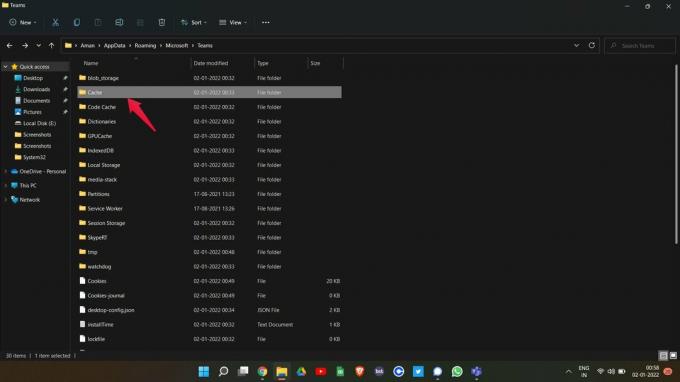
- Επιλέξτε όλα τα αρχεία χρησιμοποιώντας Ctrl + A και διαγράψτε τα.
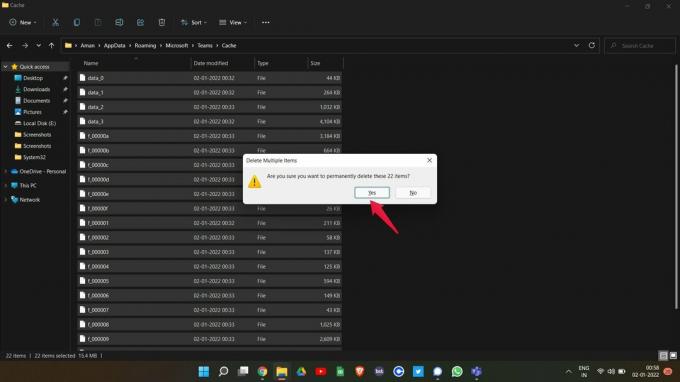
Τώρα επανεκκινήστε το Microsoft Teams στον υπολογιστή σας και ελέγξτε εάν το πρόβλημα έχει επιλυθεί ή όχι. Εάν όχι, προχωρήστε στην επόμενη λύση.
Διαφημίσεις
Επιδιόρθωση 4: Λήψη της τελευταίας ενημέρωσης της ομάδας της Microsoft
Το επόμενο πράγμα που μπορείτε να προσπαθήσετε για να απαλλαγείτε από τη μη σύνδεση της κλήσης του Microsoft Teams ή τη διακοπή του προβλήματος είναι να κάνετε λήψη της πιο πρόσφατης ενημέρωσης. Οι πιθανότητες είναι πολύ μεγάλες οι προγραμματιστές να γνωρίζουν ήδη το πρόβλημα που αντιμετωπίζετε αυτήν τη στιγμή και να το έχουν επιδιορθώσει με την τελευταία ενημέρωση. Επομένως, ορίστε τα βήματα που πρέπει να ακολουθήσετε για να κατεβάσετε την τελευταία έκδοση του Microsoft Teams.
- Ανοίξτε τον υπολογιστή-πελάτη του Microsoft Teams.
- Κάντε κλικ στις τρεις τελείες που υπάρχουν στην επάνω ενότητα και, στη συνέχεια, επιλέξτε "Ρυθμίσεις".
- Πατήστε το σύνδεσμο "Σχετικά με τις ομάδες" στην κάτω αριστερή γωνία.
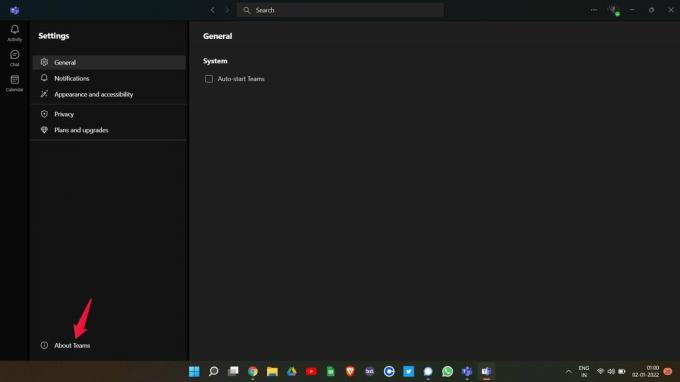
- Εδώ, θα δείτε την εγκατεστημένη έκδοση του Microsoft Teams. Μπορείτε να ελέγξετε εάν υπάρχει διαθέσιμη ενημέρωση ή όχι. Εάν ναι, το Microsoft Teams δεν θα ξεκινήσει αυτόματα τη λήψη της ενημέρωσης.

Μόλις ενημερωθεί, εκκινήστε ξανά την εφαρμογή και δείτε εάν το πρόβλημα έχει επιλυθεί ή όχι.
Διόρθωση 5: Ελέγξτε εάν είστε συνδεδεμένοι
Το Microsoft Teams χρειάζεται σύνδεση στο Διαδίκτυο για να προσφέρει τις υπηρεσίες του. Και ακόμα κι αν είστε, βεβαιωθείτε ότι είστε συνδεδεμένοι σε μια ισχυρή σύνδεση στο Διαδίκτυο. Μπορείτε να το ελέγξετε επισκεπτόμενοι το "fast.com” και δείτε εάν η ταχύτητα που παίρνετε είναι περιηγήσιμη ή όχι. Εάν όχι, συνδεθείτε σε διαφορετική πηγή Διαδικτύου.
Διαφημίσεις
Τελικές Λέξεις
Αυτός ήταν ο τρόπος για να διορθώσετε το πρόβλημα της μη σύνδεσης της κλήσης του Microsoft Teams ή τη συνεχή απόρριψη. Ενημερώστε μας εάν το πρόβλημα επιλύθηκε ή όχι. Μπορείτε επίσης να μοιραστείτε οποιαδήποτε άλλη λύση που πιστεύετε ότι θα είναι χρήσιμη στην περίπτωση.


![Πώς να εγκαταστήσετε το ROM Stock στο Oale P4 [Firmware Flash File]](/f/ef24acf777c68bf7b970a3a2972ea3cc.jpg?width=288&height=384)
![Εύκολη μέθοδος Root Zyrex ZT 216 με χρήση Magisk [Δεν απαιτείται TWRP]](/f/a939ccd6948b6e3b0d71d619c1b50f13.jpg?width=288&height=384)